Када радите са ПоверПоинт-ом, важно је да знате како да користите картицу Графички формат. Ова картица пружа разне опције за рад са графиком ваше ПоверПоинт презентације. Ево кратког прегледа шта можете да урадите са картицом Графички формат:
Прва ствар коју ћете видети на картици Графички формат је група Подешавање. Ова група садржи опције за подешавање светлине, контраста и оштрине ваше графике. Такође можете подесити боју своје графике помоћу групе Подешавање.
Следећа група на картици Графички формат је група Слика. Ова група садржи опције за исецање, промену величине и ротирање ваше графике. Такође можете додати ивицу својој графики користећи групу Слика.
Последња група на картици Графички формат је група Распореди. Ова група садржи опције за поравнавање и груписање ваше графике. Такође можете додати сенку својој графики користећи групу Распореди.
оцулус усб уређај није препознат
Знање како да користите картицу Графички формат помоћи ће вам да на најбољи начин искористите ПоверПоинт. Обавезно експериментишите са свим опцијама у свакој групи да видите шта можете да урадите!
Мицрософт ПоверПоинт познат широм света по својим презентацијама, било да се ради о пословним идејама или школским задацима. Картица Графички формат је картица која се појављује када уметнете икону из групе илустрација у ПоверПоинт слајд. У овом водичу ћемо објаснити како да користите картицу Грапхицс Формат у ПоверПоинт-у.

Како се користи картица Графички формат у ПоверПоинт-у
Говорићемо о коришћењу следећих функција на картици Графички формат у ПоверПоинт-у:
- Функција промене облика.
- Функција 'Претвори у облик'.
- Алати за графички стил.
- Алтернативни текст
- Функција напред и назад.
- Функција панела за избор.
- Функција поравнања објеката.
- Групна функција
- Дугме за ротирање.
- Дугмад за уоквиривање.
- Висина и тежина дугмади.
1] Функција промене облика
Функција Ресхапе замењује вашу графику другом, задржавајући њено форматирање и величину.
Уметните икону у слајд и кликните на дугме Графички формат таб
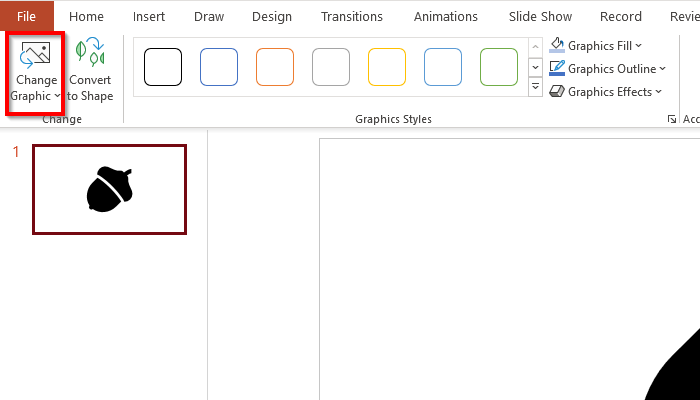
Притисните Промените графику дугме у Промена групу, а затим изаберите опцију коју желите да користите за замену слике.
2] Претвори у функцију облика
Функција 'Претвори у облик' претвара вашу графику у облик.
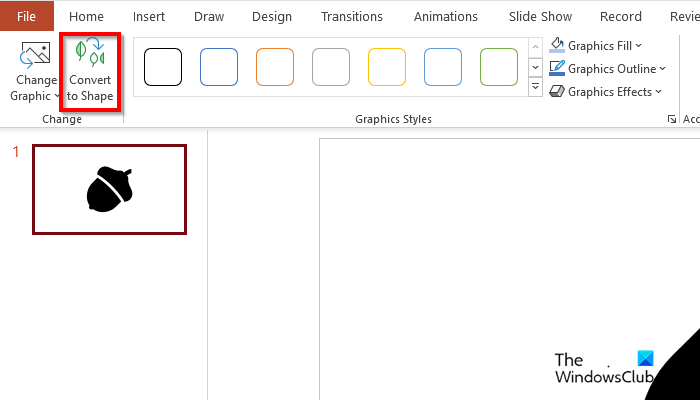
на Графички формат притисните дугме Претвори у облик дугме у Промена група.
3] Алатке за графички стил
Алатке за графички стил вам омогућавају да додате стилове икони:
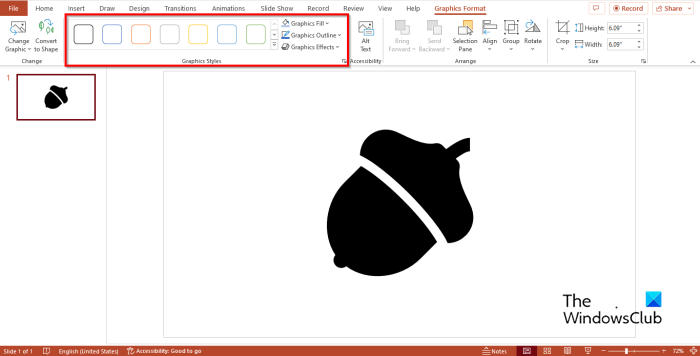
Галерија графичких стилова : Омогућава корисницима да додају шарене обрисе или боје иконама.
Грапхиц филл : Испуните изабрани узорак бојом. Кликните на Грапхиц Филл и изаберите боју.
Грапхиц оутлине : Омогућава корисницима да изаберу боју, тежину линије и стил линије графичког оквира.
Графички ефекат : Ово омогућава корисницима да додају визуелне ефекте графики на слајду.
4] Алтернативни текст
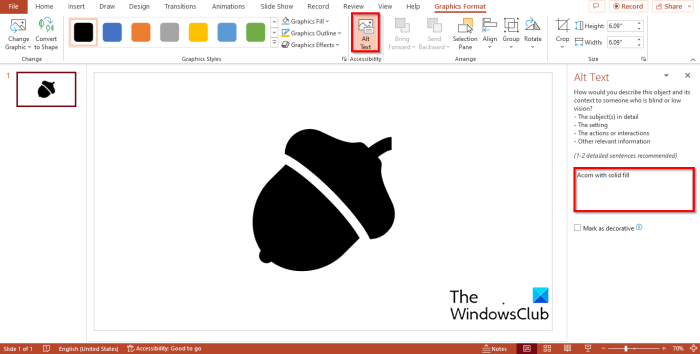
Адобе Ацробат Реадер није могао да се отвори
Функција алтернативног текста ствара графичке описе за читаче екрана.
Кликните на Алтернативни текст дугме, а ПоверПоинт ће аутоматски приказати алтернативни текст у оквиру.
5] Функција напред и назад
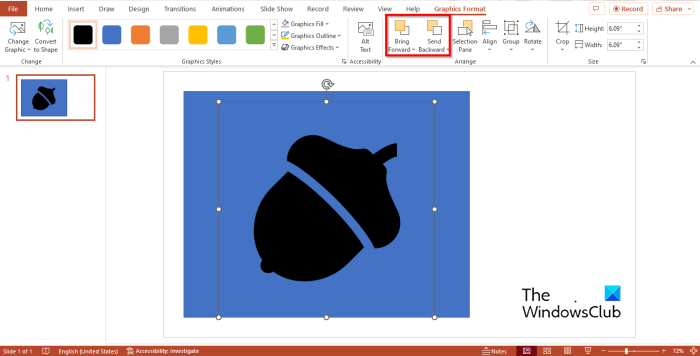
Крени напред : Померите изабрани објекат за један ниво унапред или га ставите испред свих објеката.
Поставите слику на другу слику или облик који желите и кликните на дугме Помери напред.
Вратити : Пошаљите изабрани објекат за један ниво уназад или га пошаљите иза свих осталих објеката.
Кликните на дугме 'Помери назад' да бисте померили графику назад.
6] Функција панела за избор
Трака за избор омогућава корисницима да виде листу свих својих објеката. Ова функција помаже корисницима да изаберу објекте и промене њихов редослед или видљивост.
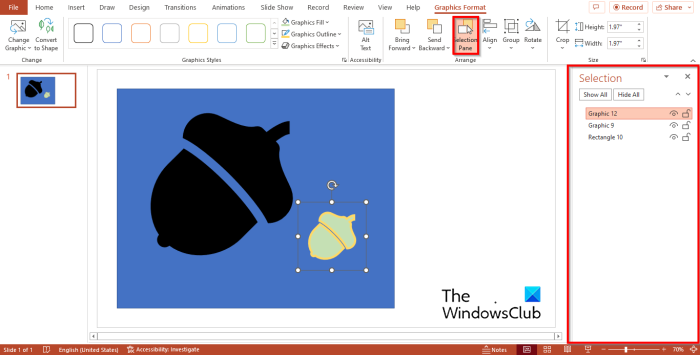
Притисните Избор дугме и панел ће се отворити са десне стране.
Можете кликнути на Сакријете све дугме на траци за избор да бисте сакрили све објекте на слајду. Да бисте приказали објекте, кликните на дугме Покажи све дугме.
Ако желите да сакријете само један или више објеката, кликните на видљиво дугме поред објекта на табли.
Ако желите да спречите померање објекта, кликните на икону катанца поред изабраног објекта.
7] Функција поравнања објеката.
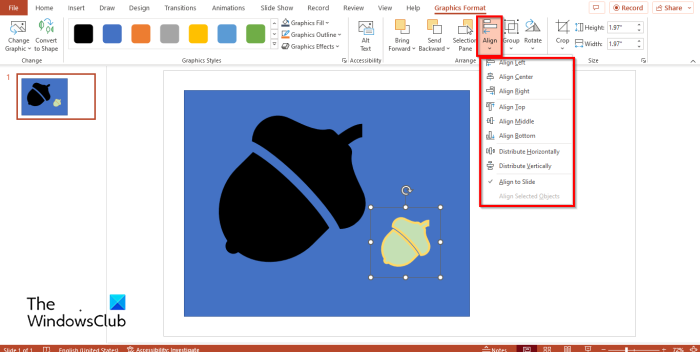
Промените положај изабраног објекта на страници.
Притисните поравнајте дугме и изаберите опцију из менија.
8] Групна функција
Група садржи групне објекте.
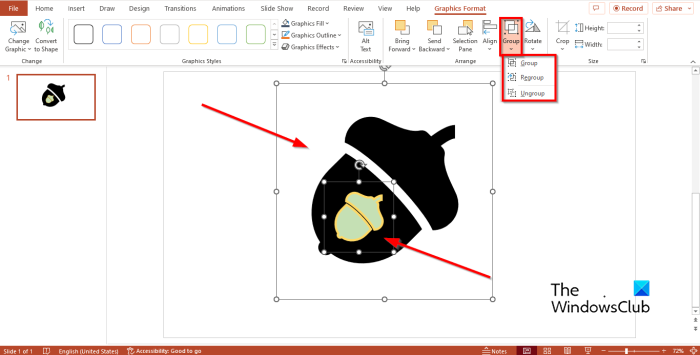
Изаберите оба цртежа држећи притиснут тастер Схифт на тастатури, а затим притисните Група ИН Договорити се групишите и изаберите Група из менија.
Ако желите да разгрупишете графику, изаберите Разгрупиши из Група мени.
9] Дугме за ротирање
Ротирајте или пресликајте изабрани објекат.
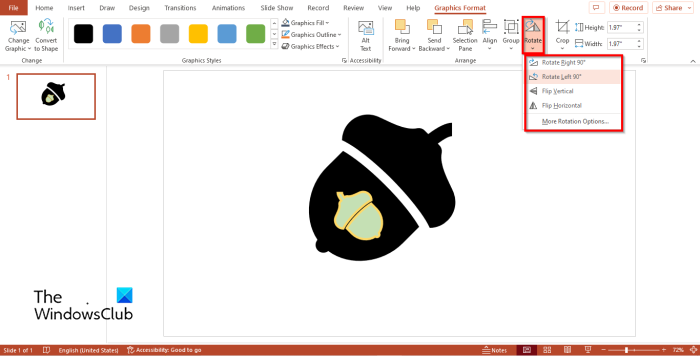
Изаберите графику, притисните дугме Окренути дугме и изаберите опцију из менија.
отвори шифровану датотеку
10] Дугме за исецање
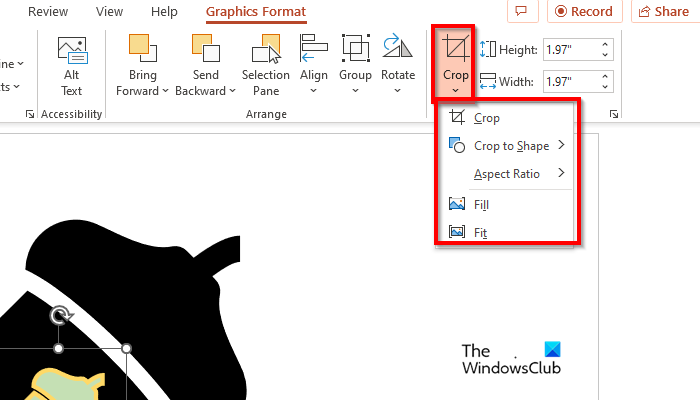
Изрежите слику да бисте уклонили нежељена подручја. Функција кадрирања укључује усев , Исеците у облику , Аспецт Ратио , Филл и фит .
11] Дугмад за висину и тежину
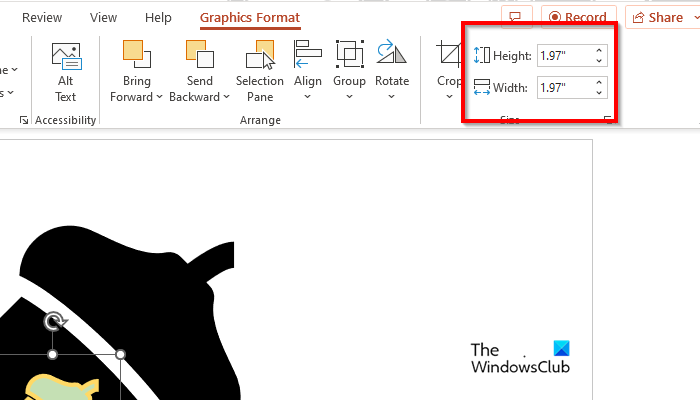
Ова дугмад повећавају или смањују висину или тежину слике.
Надамо се да разумете како да користите картицу Формат слике у ПоверПоинт-у.
Шта су графике у ПоверПоинту?
Графика је све што није слика. Графике могу бити иконе, облици и СмартАрт. ПоверПоинт има функције које могу да прилагоде вашу графику, било да је то картица Формат облика или картица Графички формат.
Зашто је графика важна у презентацији?
Графика је важна у ПоверПоинт-у јер чини вашу презентацију занимљивијом и разумљивијом, као што је коришћење графике попут СмартАрт-а за креирање организационог графикона. Визуелни прикази преносе информације вашој публици брже од речи.
ЧИТАТИ : Како изрезати слике користећи Мицрософт ПоверПоинт
Како гледати графику у ПоверПоинт-у?
Ако људи желе да уметну графику у своје слајдове, следите процедуру у наставку:
- Идите на картицу 'Инсерт'.
- Можете да изаберете било коју графику у групи илустрација коју желите да користите за своју презентацију, као што су иконе, облици, 3Д модели, СмартАрт или графикони.
ЧИТАТИ : Избришите оквир за текст и претворите га у тачкасти оквир у ПоверПоинт-у.








![Поруке о статусу Епсон штампача и грешке [поправљено]](https://prankmike.com/img/printer/74/epson-printer-product-status-messages-and-errors-fixed-1.jpg)






